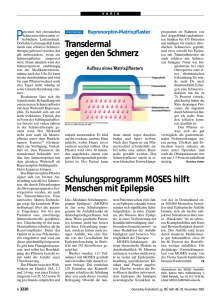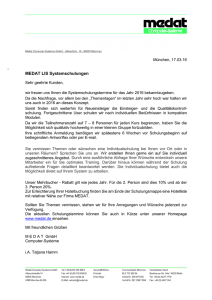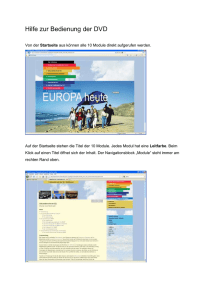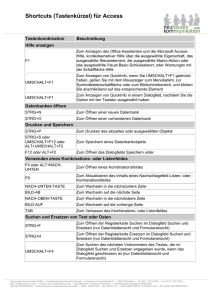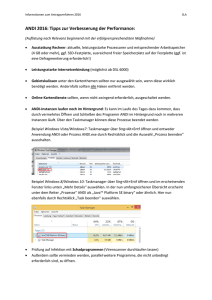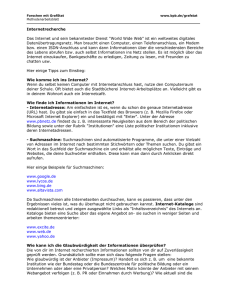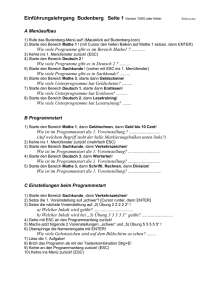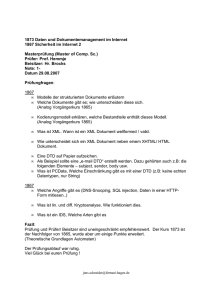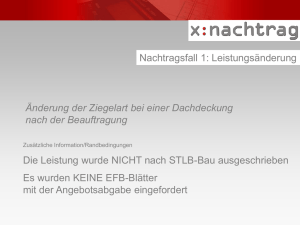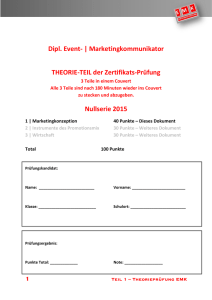Schulungsprogramm HACOM 2000
Werbung
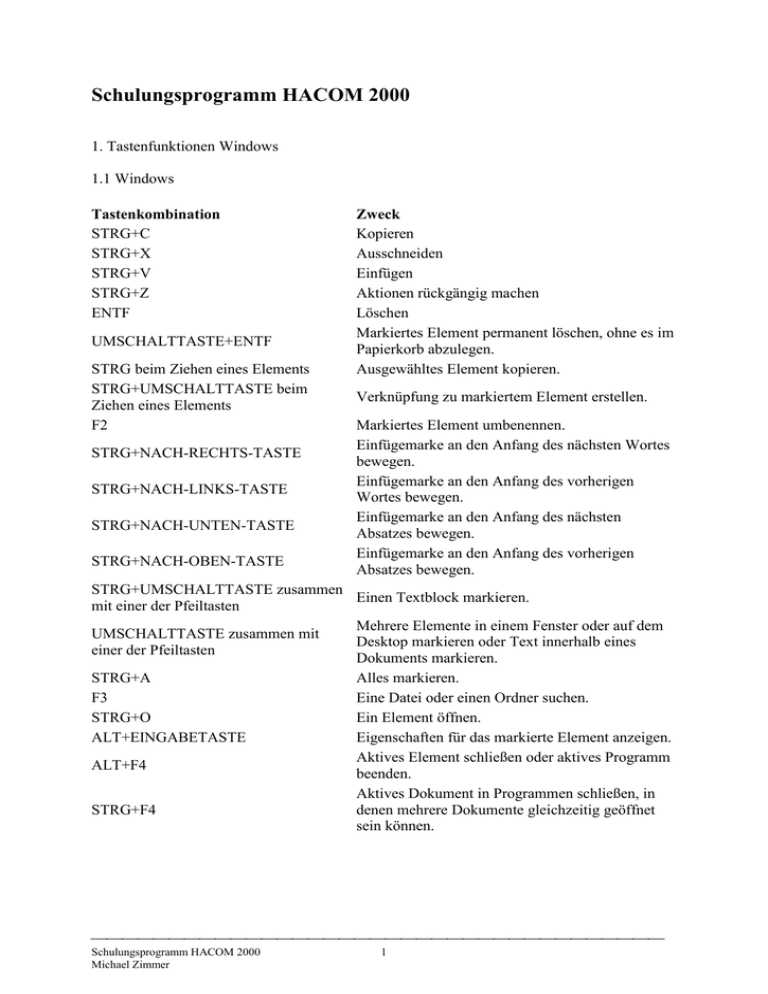
Schulungsprogramm HACOM 2000 1. Tastenfunktionen Windows 1.1 Windows Tastenkombination STRG+C STRG+X STRG+V STRG+Z ENTF UMSCHALTTASTE+ENTF STRG beim Ziehen eines Elements STRG+UMSCHALTTASTE beim Ziehen eines Elements F2 STRG+NACH-RECHTS-TASTE STRG+NACH-LINKS-TASTE STRG+NACH-UNTEN-TASTE STRG+NACH-OBEN-TASTE Zweck Kopieren Ausschneiden Einfügen Aktionen rückgängig machen Löschen Markiertes Element permanent löschen, ohne es im Papierkorb abzulegen. Ausgewähltes Element kopieren. Verknüpfung zu markiertem Element erstellen. Markiertes Element umbenennen. Einfügemarke an den Anfang des nächsten Wortes bewegen. Einfügemarke an den Anfang des vorherigen Wortes bewegen. Einfügemarke an den Anfang des nächsten Absatzes bewegen. Einfügemarke an den Anfang des vorherigen Absatzes bewegen. STRG+UMSCHALTTASTE zusammen Einen Textblock markieren. mit einer der Pfeiltasten Mehrere Elemente in einem Fenster oder auf dem UMSCHALTTASTE zusammen mit Desktop markieren oder Text innerhalb eines einer der Pfeiltasten Dokuments markieren. STRG+A Alles markieren. F3 Eine Datei oder einen Ordner suchen. STRG+O Ein Element öffnen. ALT+EINGABETASTE Eigenschaften für das markierte Element anzeigen. Aktives Element schließen oder aktives Programm ALT+F4 beenden. Aktives Dokument in Programmen schließen, in STRG+F4 denen mehrere Dokumente gleichzeitig geöffnet sein können. Schulungsprogramm HACOM 2000 Michael Zimmer 1 Tastenkombination ALT+TAB ALT+ESC F6 F4 UMSCHALTTASTE+F10 ALT+LEERTASTE STRG+ESC ALT+unterstrichener Buchstabe in einem Menünamen Unterstrichener Buchstabe eines Befehlsnamens in einem geöffneten Menü F10 NACH-RECHTS-TASTE NACH-LINKS-TASTE F5 RÜCKTASTE ESC UMSCHALTTASTE beim Einlegen einer CD in das CD-ROM-Laufwerk. Zweck Zwischen geöffneten Elementen umschalten. Zwischen Elementen in der Reihenfolge umschalten, in der sie geöffnet wurden. Zwischen Bildschirmelementen in einem Fenster oder auf dem Desktop umschalten. Adressleiste in Arbeitsplatz oder im Windows-Explorer anzeigen. Kontextmenü für das markierte Element anzeigen. Systemmenü für das aktive Fenster anzeigen. Menü Start anzeigen. Entsprechendes Menü anzeigen. Entsprechenden Befehl ausführen. Menüleiste im aktiven Programm aktivieren. Nächstes Menü rechts vom aktuellen Menü öffnen oder ein Untermenü öffnen. Nächstes Menü links vom aktuellen Menü öffnen oder ein Untermenü schließen. Aktives Fenster aktualisieren. Ordner der nächsthöheren Ebene im Arbeitsplatz oder im Windows-Explorer anzeigen. Aktuellen Vorgang abbrechen. Die CD wird nicht automatisch wiedergegeben Schulungsprogramm HACOM 2000 Michael Zimmer 2 1.2 Funktionstasten HACOM 2000 Um schneller arbeiten zu können, setzt man neben der Mausbedienung auf Funktionstasten. Alle Tastenkombinationen werden in den Menüs angezeigt. Folgende Funktionstasten können Sie benutzen: F1 Hilfe F2 Vorherige Adresse (in Dokumenten) F3 Nächste Adresse (in Dokumenten) F4 Vorheriges Dokument F5 Nächstes Dokument F6 Einfügen (bei Positionen davor) F7 Einfügen (bei Positionen dahinter) F8 Bearbeiten F9 Drucken F10 Summen F12 Suchen Strg + F1 Kalkulationsübersicht Strg + F2 Verdoppeln Strg + F3 Löschen Strg + F4 Suchen Strg + F5 Zusammenziehen Strg + F6 Markieren Strg + c Kopieren (Strg + Einfg) Strg + v Einfügen (Umschalttaste Großschreibung + Einfg) Strg + x Ausschneiden (Umschalttaste Großschreibung + Entf) Schulungsprogramm HACOM 2000 Michael Zimmer 3 2. Starten von HACOM 2000 Durch Doppelklick auf das Ikon HACOM wird HACOM 2000 gestartet. HACOM 2000-Anmeldung Mandant Das Programm ist mandantenfähig. Über die Mandantenauswahl wird auf verschiedene SQLDatenbanken zugegriffen, so dass in einem Programm mehrere Firmen oder Mandanten verwaltet werden können. Bevor Sie den Benutzernamen auswählen können, öffnet das Programm die Datenbank. Dabei werden vom Programm intern einige Tabellen angelegt um später schneller auf die Datenbank zugreifen zu können. Daher dauert das 1. Starten immer eine gewisse Zeit (abhängig von der Größe der Datenbank). Schulungsprogramm HACOM 2000 Michael Zimmer 4 3. HACOM-Startbild 3.1 Statusleiste Die Statusleiste zeigt das aktive Programm HACOM 2000 inklusive Mandant und Stationsnummer sowie den Benutzernamen an. Zusätzlich sind die Schaltflächen Minimieren, Maximieren/ Wiederherstellen und Schließen wie bei allen Windows-Programmen verfügbar. Bedienen kann man diese Schaltflächen entweder mit der Maus oder über die Tastenkombination ALT + LEERZEICHEN. 3.2 Pull-down-Menüs Die Pull-down-Menüs werden durch die Maus angeklickt oder durch ALT + den unterstrichenen Buchstaben oder die Taste F10 (nur im Anfangsmenü). Die unterstrichenen Buchstaben erscheinen bei Windows 2000 erst nachdem Sie die ALT-Taste gedrückt haben. Danach können Sie nur durch Drücken des unterstrichenen Buchstabens die Programmfunktion öffnen. Ist an diesem Pull-down-Menü ein kleiner Pfeil, öffnet sich durch Drücken des Buchstabens ein weiteres Menü. Durch die Pull-down-Menüs sind alle Funktionalitäten des HACOM 2000-Programmes erreichbar. Schulungsprogramm HACOM 2000 Michael Zimmer 5 3.3 Symbolleiste Die Symbolleiste bei Windows-Programmen unterstützt die Bedienerfreundlichkeit. Bei den HACOM- Programmen wurde diese Symbolleiste über den gesamten Bildschirm verlängert. Durch das virtuelle Büro sollen Bedienerfunktionen übersichtlich, geordnet und schnell erreichbar sein. 3.4 Kontext-Menüs Durch Anklicken mit der rechten oder linken Maustaste der entsprechenden virtuellen Bilder, die Bürogegenstände darstellen, können zur Unterstützung weitere Kontext-Menüs aufgerufen werden. Die rechte oder linke Maustaste wirkt hier wie die ALT-Taste bei Pull-down-Menüs, so dass nur noch der unterstrichene Buchstabe eingegeben werden muss. 4. Oberfläche – Programm 4.1 Terminplaner Über den Terminplaner können die Termine aller Nutzer verwaltet werden. Zum Anlegen eines Termins klicken Sie einfach doppelt auf die Anfangszeit in der Zeitspalte. Dabei wird automatisch auf der rechten Seite unter ‚Termin’ Datum und Uhrzeit angezeigt. Vervollständigen Sie anschließend auf der rechten Seite die weiteren Angaben. Wollen Sie an einen Termin erinnert werden, tragen Sie in die Spalte ‚Alarmzeit’ die Stunde getrennt durch Doppelpunkt eingetragen werden, z. B.: 15:30. Schulungsprogramm HACOM 2000 Michael Zimmer 6 4.2 Uhr Durch einen Klick auf die Uhr wird die Weltzeituhr angezeigt. 4.3 Taschenrechner Schulungsprogramm HACOM 2000 Michael Zimmer 7 Wenn Sie oft mit dem Taschenrechner arbeiten, können Sie in den Programmoptionen einstellen, dass der Taschenrechner generell beim Start geladen werden soll. Durch ALT + TAB kann er jederzeit in den Vordergrund gebracht werden. Der Taschenrechner stellt außer den Sonderfunktionen, wie Sinus, Cosinus u.s.w. auch noch über 50 Formeln zur Verfügung. Diese Formelsammlung ist jederzeit ergänzbar. Dazu benutzen Sie den Schraubenschlüssel. Es erscheint der Editor: Die 1. Spalte zeigt das Formelbild. Für eigene Formeln ist es nicht erforderlich ein Bild zu erstellen. Die 2. Spalte zeigt die Formelbezeichnung und die 3. Spalte die eigentliche Formel. Bei der Formel können Sie bis zu 6 verschiedene Variablen verwenden (Variablen sind Buchstaben, in die später die Werte eingesetzt werden). Die verwendeten Variablen müssen dann in der letzten Spalte nacheinander aufgelistet stehen (Groß- Kleinschreibung beachten!) Ebenso können Sie mit ihm Gauss-Elling-Berechnungen durchführen. Diese werden hauptsächlich im Tiefbau zur Berechnung von Erdaushubvolumen benötigt. Alle Rechnungsvorgänge werden protokolliert und können über die Zwischenablage in andere Dokumente übertragen werden. 4.4 Notizblock Schulungsprogramm HACOM 2000 Michael Zimmer 8 Durch den Notizblock können Notizen als RTF-Datei abgespeichert werden. Hierbei gehen die normalen Windows-Funktionen, wie das Anzeigen der Schriftart und –größe sowie die Funktionen Fett, Kursiv, Unterstrichen, Farbe, Links- und Rechtsbündig, Zentrieren, Aufzählungen und Hervorheben. Diese RTF-Dateien können auch als Brieftexte bzw. Breittexte in den Dokumenten, wie Akte Lieferschein, Brief benutzt werden. Sie können sich damit einen Pool an Brieftexten mit entsprechenden Platzhaltern erstellen, z. B. Vorbemerkungen von Aufträgen. 4.5 Start von externen Programmen Über die virtuelle Arbeitsmappe auf dem Schreibtisch kann ein wichtiges externes Programm aufgerufen werden. Dazu muss im Stationsverzeichnis (\Wx) die Datei ZUSATZ.INI angelegt werden. Hierin steht nur der Titel ’[PROGRAMMPFAD]’ und dahinter ab Spalte 21 der komplette Programmpfad inklusiv Programm. Beispiel: [PROGRAMMPFAD] c:\hacomwin\rechner.exe 4.6 Statistik Über die Statistik können die Außenstände und Verbindlichkeiten grafisch dargestellt werden. Ein weiterer Punkt ist die Statistik der Dokumente. Wichtig: Über diesen Punkt wird die Nachkalkulation aufgerufen, ebenso die Liste der halbfertigen Baustellen. Das Auflisten der offenen Lieferscheine, Angebote, Auftragsbestätigungen, Rechnungen kann hier sehr schnell organisatorisch helfen. 4.7 Ordner In den virtuellen Aktenordnern werden die Kundendokumente sowie die Betriebsdokumente verwaltet. Die oberen Ordner stellen die Kundendokumente, die unteren Ordner die Betriebsdokumente und die schräg gestellten Ordner weitere Programmfunktionen dar. Schulungsprogramm HACOM 2000 Michael Zimmer 9 4.8 Formulargenerator Der Formulargenerator verwaltet für Akte, Lieferschein, Brief, Aufmass; Überweisung und Scheck verschiedene Formulare. Diese können von Ihnen nach Ihren Anforderungen individuell gestaltet werden und unter verschiedenen Formularnamen abgespeichert werden. Beispiel: Wenn man aus dem vorliegenden Dokumentenvorlage auf der 1. und 2. Seite die Platzhalter Menge und E-Preis entfernt, kann man sehr schnell durch Abspeichern eine Pauschalvorlage erzeugen. Ohne Mengen und E-Preis ist dieses Pauschalangebot nicht mehr so einfach durch einen Mitbewerber neu zu bepreisen. Schulungsprogramm HACOM 2000 Michael Zimmer 10 Nach GAEB2000 können Positionsnummer 15-stellig ausgeschrieben werden. Dafür schlagen wir folgendes Formular vor. Schulungsprogramm HACOM 2000 Michael Zimmer 11 5. Firmenstammdaten 5.1 Auswahlfelder Über die Auswahlfelder werden die Mitarbeiter/Benutzer und gewerblichen Arbeitnehmer eingetragen. Die letzteren können in Kolonnen eingebunden werden und erleichtern damit die Lohnabrechnung. Die Kennbuchstaben dienen zur Klassifizierung unserer Kontenadressen. Hierüber können Kunden für Serienbriefe ausgewählt werden. Druckermenüs verwalten die Titel der Dokumente. Wenn ein Auftraggeber für Akontoforderungen Abschlagszahlungen fordert, können sie in den Druckmenüs geändert werden. Buchhaltung Hier sollten Sie die in Ihrer Finanzbuchhaltung verwendeten Konten eintragen. Durch Kontieren und Gegenbuchen können Außenstände und Verbindlichkeiten für eine Übernahme in Ihre Finanzbuchhaltung vorbereitet werden. Schulungsprogramm HACOM 2000 Michael Zimmer 12 Sonstige Hier können individuelle Eingaben für Ihre Arbeitsweise mit dem Programm erfolgen. Für alle Auswahlfelder gilt, dass nach Klasse sortiert wird und der Wert fortlaufend nummeriert werden muss. Innerhalb einer Klasse wird nach Bezeichnungsfeld sortiert. 5.2 Benutzerverwaltung Benutzername Den Benutzernamen werden über eine Rechteverwaltung die Rechte zugewiesen. Alle Nutzer werden über die Firmenstammdaten der Auswahlfelder zugeordnet und bei Personal Mitarbeiter / Benutzer eingetragen. Rechteverwaltung Die Nutzungsrechte werden über die Firmenstammdaten der Benutzerverwaltung zugeordnet. Schulungsprogramm HACOM 2000 Michael Zimmer 13 Hier können alle Rechte der Benutzung des HACOM-Programmes den einzelnen Mitarbeitern zugeordnet werden. Dies macht natürlich alles nur dann Sinn, wenn Passworte in der Benutzerverwaltung vergeben werden. Benutzerlevel Das Benutzerlevel sollte für jeden Mitarbeiter kleiner 10 eingerichtet werden. Damit können angelegte Vorgänge, z. B. Materialbestand, nicht mehr gelöscht werden. Mitarbeiter mit allen Rechten sollte das Benutzerlevel größer 10 eingerichtet werden. 5.3 Programmoptionen Über die Programmoptionen werden die betriebsinternen Daten verwaltet. 5.3.1 Firmendaten Schulungsprogramm HACOM 2000 Michael Zimmer 14 5.3.2 Bankverbindungen 5.3.3 Buchhaltung 5.3.4 Drucker/Kreditlimit Schulungsprogramm HACOM 2000 Michael Zimmer 15 5.3.5 Sonstige Parameter 5.3.6 Kalkulation Schulungsprogramm HACOM 2000 Michael Zimmer 16 5.4 Betriebswerte Schulungsprogramm HACOM 2000 Michael Zimmer 17 In den Betriebswerten Lohn / Gewerk werden dynamisch für jedes Gewerk getrennt die Angebotslöhne verwaltet. Diese können für statische, angelegte Löhne genutzt werden. In Material bis Fremdleistung werden die lernenden Betriebswerte der Dynamischen Baudaten verwaltet. 5.5 Kostenarten In den Betriebswerten werden für die Dynamik 7 Kostenarten verwaltet. Die Kostenart wird hier in Kostengruppen aufgeteilt, wo die entsprechenden Preisanpassungen prozentual als lernende Datenstruktur verwaltet wird. Immer wenn man einen Wert in den Wert-MengenGerüsten der Kostenart angleicht, wird dieser Wert für das Projekt bzw. Betriebsdaten gelernt. 5.5.1 Material Hier wird die Preis- (EK) und Mengenanpassung verwaltet. Das Material Filz wurde auf 7,00DEM korrigiert und wurde automatisch als prozentuale Preisanpassung in den Betriebswert gelernt, so dass bei der nächsten Kalkulation der Filz mit dem gelernten Wert gesetzt wird. Schulungsprogramm HACOM 2000 Michael Zimmer 18 Die Stammdatenpflege wird damit beim Arbeiten mit den Dynamischen Baudaten durchgeführt. Um so mehr mit diesen Strukturen gearbeitet wird, um so mehr werden aus DBD-Daten Ihre eigenen Daten. 5.5.2 Lohn Hier wird die Zeit- und Echtzeitanpassung verwaltet, die als Betriebswerte gelernt werden. Die Leistung „Unterlage verlegen“ wurde in korrigiert und wurde automatisch als prozentuale Preisanpassung in den Betriebswert gelernt, so dass bei der nächsten Kalkulation die Leistung „Unterlage verlegen“ mit dem gelernten Wert der Echtzeit kalkuliert wird. Bei allen anderen Kostenarten wird analog verfahren. Schulungsprogramm HACOM 2000 Michael Zimmer 19 6. Hilfe Ganz wichtig: Über die Hilfe werden alle Programmneuerungen dokumentiert. Handbuch und Info mit einem Link zur HACOM-Internetseite werden dort ebenfalls bereitgestellt. Programmneuerungen: Da das HACOM2000 – Programm ständig mit weiteren gewünschten Programmfunktionen erweitert wird, können Programmneuerungen immer hier nachgelesen werden. 7. Adressen 7.1 Adressliste Alle im HACOM 2000 verwendeten Dokumente werden unter der Kundenadresse verwaltet. Die Adressliste präsentiert sich nach dem Öffnen ohne Daten (einstellbar in den Programmoptionen). Schulungsprogramm HACOM 2000 Michael Zimmer 20 Dies reduziert das Datenaufkommen - besonders in Netzwerken - und beschleunigt so die Arbeit an den Programmen. Nach Öffnen der Adressliste wird über entsprechende Auswahlkriterien eine SQL-Suche definiert. Hier kommt die Stärke der SQL-Datenbank zum Einsatz. Je genauer ich die Suche eingrenzen kann, desto weniger Datensätze müssen über das Netz transportiert werden. Werden alle Adressen mit „L“ aufgerufen, so wird eine Liste von Adressen erzeugt. Durch Eingrenzen des Suchwortes (Lager) werden weniger Datensätze übertragen. 7.2 Adressendetailansicht Durch Doppelklick auf den entsprechenden Kunden wird die Adresse geöffnet. Hierbei wird die Adresse in drei Karteien eingeteilt: Adresse, Zahlungsmodalitäten und Foto. Die erste Kartei Adresse wird immer automatisch aufgerufen und enthält neben der Adresse, Telefonund Kommunikationsnummern auch Informationen für den Vertrieb und die Buchhaltung. Bei der Eingabe der Adressen sollte man sich vorher im Unternehmen über die Organisation und Verwaltung der Kunden Gedanken machen. Schulungsprogramm HACOM 2000 Michael Zimmer 21 7.2.1 Adresse Kundennummer Da wir über alle Felder Kunden suchen können, muss die Kundenummer nicht unbedingt zum schnellen Wiederfinden des Kunden genutzt werden. Dadurch besteht die Möglichkeit, über die Vergabe unterschiedlicher Kundenummern den Status des Kunden vorab zu beschreiben. Kundenstatus könnte zum Beispiel Interessent, Angebotskunde, einmaliger Kunde, Kunde in Betreuung, Geschäftspartner oder auch Lieferant sein. Die Kundennummern können auch nach Geschäftsfeldern eingeteilt werden. Objektnummer Die Objektnummer stellt gleichzeitig die Projekt- bzw. Bauvorhabennummer dar. Günstig ist, dass in Handwerks- und Baubetrieben diese Nummer gleich dem Baustellenkonto in der Finanzbuchhaltung zugeordnet wird. Einem bestehenden Kunden werden damit durch Verdoppeln der Adresse zu jedem neuen Projekt bzw. Bauvorhaben unterschiedliche Objektnummern zugeordnet. Damit ist es möglich, im Handwerk und Bau die VOB-gerechte Rechnungslegung (A`kontoforderung/Schlussrechnung) durchzuführen. ´ Anschriftenart Einer Kunden- und Objektnummer können vier verschiedene Anschriften zugeordnet werden, nämlich die allgemeine Anschrift des Kunden, die Lieferanschrift des zu bauenden Objektes, die Rechnungsanschrift, die Architektenanschrift. Anrede Schulungsprogramm HACOM 2000 Michael Zimmer 22 Alle Anreden können in der Auswahl unter Stammdaten voreingestellt werden. (Vor)name Vorname und Name sind zwei Felder, die das Suchen in der SQL-Datenbank erleichtern sollen. Zum Beispiel: Vorname: Erfurter Name: Großbäckerei GmbH Hierbei wird nach dem Namen „Groß...“ gesucht. Hinweis für HACOM-Nutzer: Ein Aufteilen von Vorname und Name durch Leerschritt und Unterstreichungsstrich ist nicht mehr notwendig. Da in manchen Fällen eine Zeile für den Namen nicht ausreicht, wurde eine zweite Zeile zur Verfügung gestellt. Ansprechpartner Da es im öffentlichen Bereich (zum Beispiel Kommunale Wohnungsverwaltung) sehr viele Ansprechpartner gibt, wurde eine zusätzliche Ansprechpartnerverwaltung eingeführt. Hier werden Anrede, Vor- und Nachnamen, Funktion und Telefonnummern verwaltet. Strasse, Land, PLZ, Ort Bei eingegebener Straße und Ort wird über unsere Postleitzahlenverwaltung gleich die jeweilige Postleitzahl zugeordnet. Die Ländereinstellung ist vorinstalliert und wird nur dann im Druck verwendet, wenn sie von der Vorinstallation abweicht. 7.2.2 Rufnummern Da wir in der Ansprechpartnerverwaltung Telefonnummern verwalten, sollten die vier Möglichkeiten der Rufnummern ausreichen. Mit dem kleinen Button können sie einmal eingegebene Telefonnummern übernehmen und dann gegebenenfalls ändern. 7.2.3 Bankverbindung Die Hauptbankverbindung des Kunden kann an dieser Stelle eingetragen werden. Zur Erleichterung ist eine Bankleitzahlenverwaltung integriert. 7.2.4 Kundeninfo In diesem Fenster können Sie Notizen/Informationen zu dem jeweiligen Kunden eingeben. Über diese eingegebenen Informationen ist eine Suche in der Adressliste im Feld MEMO möglich. Es werden dann alle Kunden aufgelistet, bei denen diese jeweilige Information im Feld Kundeninfo steht. 7.2.5 Zusatzdaten Markiert Schulungsprogramm HACOM 2000 Michael Zimmer 23 Adressen können manuell markiert werden durch Strg F6 oder indem man durch Mausklick einen Haken setzt. Maschinell markiert werden kann durch die Auswertung der Kennbuchstaben. Alle markierten Adressen können dann zu den unterschiedlichsten Drucklisten zusammengefasst werden. Liste der offenen Baustellen Ist es ein Kunde mit Arbeiten, die über A´kontoforderungen und Schlussrechnung abgerechnet werden, sollte die Liste der halbfertigen Baustellen angekreuzt werden. Damit haben wir einen Weg, Bestandsänderungen über die halbfertigen Arbeiten zu ermitteln. Debitornummer Die Debitornummer ist 5-stellig (alt) bzw. 10-stellig (neu) und wird zum Kontieren einer Rechnung benötigt. Debitornummern sollten generell automatisch über HACOM vergeben werden. Debitornummern werden im Menüpunkt Außenstände / Rechnungsnummern eingestellt. Kreditlimit Im Kreditlimit wird die Höhe des Kredites festgelegt. Ob der Kreditrahmen überschritten ist, berechnet sich aus Kreditlimit-offene Rechnungen- Wert des aktuellen Dokumentes. Ist dieser < 0, ist das Kreditlimit überschritten und das Dokument kann nicht gedruckt werden. Ein Limit von 0 bedeutet ‚kein Kreditlimit’. Kennbuchstaben Hier wird der Kunde klassifiziert, um ihn über SQL-Abfragen, die in den Kennbuchstaben festgelegt sind, zu markieren. Beispiel: Weihnachten Welcher Kunde bekommt eine Weihnachtskarte und welcher ein Präsent? Vertreter Im Feld Vertreter sollte der Betreuer / Ansprechpartner hinterlegt werden. 7.2.6 Buchhaltungsinfo Unter diesem Block wird direkt auf die offene Postenliste in den Außenständen zugegriffen. Liegt alles im grünen Bereich, ist dies ein gut zahlender Kunde. Sehen wir rote Außenstände, können diese über den danebenliegenden Button aufgerufen werden. Zuerst sehen wir die Liste der Rechnungen. Durch ein Doppelklick auf eine offene Rechnung sehen wir die Detailansicht der Rechnung. Hier können die Rechnungsvorgänge abgerufen werden, aber auch direkt das Dokument. 7.2.7 Symbolleiste Schulungsprogramm HACOM 2000 Michael Zimmer 24 Mit den Symbolen in der unteren Symbolleiste können Sie wie folgt arbeiten: Vorheriger Datensatz Klicken Sie auf dieses Button, so zeigt Ihnen HACOM 2000 den Datensatz an, der eine Position vor Ihrem aktuellen Datensatz steht. Nächster Datensatz Wenn Sie den Datensatz bearbeiten möchten, der eine Position nach dem jetzigen folgt, wählen Sie diesen Punkt aus. Neuen Datensatz einfügen Hiermit fügen Sie einen neuen, noch leeren Datensatz ein, den Sie dann ausfüllen können. Aktuellen Datensatz löschen Verwenden Sie diesen Punkt, um den aktuellen Datensatz mit den dazugehörigen Notizen / Informationen zu löschen. Datensatz speichern Nachdem Sie einen neuen Datensatz angelegt bzw. einen bestehenden Datensatz verändert haben, sollten Sie immer speichern. Änderungen verwerfen Solange Sie die Änderungen noch nicht gespeichert haben, können Sie sie wieder verwerfen und haben somit Ihren ursprünglichen Datensatz zurück. Adresse kopieren Ein Kopieren Ihrer jeweiligen Kundenadresse ist mit diesem Symbol möglich (siehe 7.3.5). Wer hat den Kunden zuletzt geändert? Die Antwort auf diese Frage erhalten sie, nachdem Sie an dieser Stelle klicken(siehe 7.3.5). Schulungsprogramm HACOM 2000 Michael Zimmer 25 7.3 Zahlungsmodalitäten 7.3.1 Zahlungsdaten Rabatt Im Feld Rabatt können Sie den Rabatt festlegen, den der Kunde von Ihnen erhalten soll. MWSt In diesem Feld geben Sie den gültigen Mehrwertsteuersatz ein. Gewähr An dieser Stelle bestimmen Sie den Gewährleistungseinbehalt in Prozent. Zahlungsart Sie wählen in diesem Feld aus der vorgegebenen Liste die Zahlungsart aus. Folgende Zahlungsarten stehen zur Verfügung: gegen Rechnung, Barzahlung/Scheck, nur gegen Barzahlung. Zahlungsziel Beim Zahlungsziel geben Sie die Anzahl der Tage ein, nach denen die Rechnung fällig ist. Skonto Schulungsprogramm HACOM 2000 Michael Zimmer 26 Sie haben hier die Möglichkeit, den Skonto in Prozent einzutragen, den der Kunde erhalten soll, wenn er in einer bestimmten Frist zahlt. Skontofrist Jetzt können Sie die Anzahl der Tage eingeben, in deren Zeitraum der Kunde bezahlen muß, um den jeweiligen Skonto zu erhalten. Ohne MWSt Wenn Sie dieses Feld anklicken, wird der Rechnungsbetrag ohne Mehrwertsteuer ausgewiesen. Bruttopreise Um eine Rechnung mit Bruttopreisen zu erstellen, wählen Sie diesen Punkt aus. EURO Möchten Sie die Rechnungsbeträge in EURO ausgewiesen, dann klicken Sie an dieser Stelle. Händlerpreise Aus den Artikeln kann hier der hinterlegte Händlerpreis übernommen werden. 7.3.2 Sonstiges Homepage Tragen Sie hier die Internet-Adresse Ihres Kunden ein. E-Mail Erfassen Sie die E-Mail-Adresse Ihres Kunden. Beim automatischen Verschicken eines EMail wird hierauf diese Adresse zugegriffen. Jedes druckbare Dokument kann so verschickt werden. Identnummer Geben Sie jetzt die Identnummer ein. 7.3.3 Verbindlichkeiten beim Lieferanten In diesem Feld wird hier die Kundennummer, dieman beim Lieferanten hat, verwaltet. Bankeinzug Wenn Bankeinzug erfolgen soll, klicken Sie einfach diesen Punkt an. 7.3.4 Letzter Betreff Mit der Adresse wird der letzte Betreff verwaltet, so dass man sich hier über die letzte Aktion mit dem Kunden informieren kann. Genau so kann man sich aber auch einen Betreff, wie „Bauvorhaben:“ vorschlagen lassen. 7.4 Foto Schulungsprogramm HACOM 2000 Michael Zimmer 27 An dieser Stelle können Sie Referenzobjekte bzw. gescannte Anfahrtsskizzen ablegen. Grafik laden Mit diesem Symbol können Sie eine Grafik oder ein Foto aus einem anderen Programm ins HACOM 2000 laden. Grafik speichern Hiermit speichern Sie die Grafik ab. Grafik ausschneiden Mit diesem Symbol können Sie die Grafik oder auch nur Teile davon ausschneiden. Grafik in Zwischenablage kopieren An dieser Stelle ist es möglich, die Grafik zur weiteren Verwendung in die Zwischenablage zu kopieren. Grafik aus Zwischenablage einfügen Möchten Sie jedoch eine Grafik aus der Zwischenablage einfügen, benutzen sie dieses Button. 7.5 Adresse Verdoppeln Schulungsprogramm HACOM 2000 Michael Zimmer 28 Über diesen Weg können verschiedene Baustellen (Objektnummern) einer Kundennummer zugeordnet werden Auch wer die letzte Änderung der Adresse durchgeführt hat, kann man über diesen Butten erfahren. 8. Stammdaten 8.1 Artikel 8.1.1 Stammdaten des Artikels (statischen Stammdaten – Material) Sie können über eine Artikelliste, wie bei Adressen, einen Artikel über alle ausgefüllten Bestandteile des Artikels suchen. Damit können auch eingeschränkte Listen für den Druck erzeugt werden. Schulungsprogramm HACOM 2000 Michael Zimmer 29 Bei Neuanlegen eines Artikels wird in der Artikelliste die Taste F6 oder über das Pull-downMenü EINFÜGEN ausgewählt. 8.1.1.1 Basisdaten Beim Anlegen von Artikeln sollte man sich über das Wiederfinden der Artikel Gedanken machen. Die Artikelnummer sollte den Artikel eindeutig kennzeichnen. Durch Zuordnung von Lieferanten und Charge wird der Artikel weiter global beschreiben, wogegen Matchcode den Gruppenbegriff des Artikels darstellen sollte. Für jeden Leistungsbeschreibungstext stehen 4 Textarten zur Verfügung. Der Verkaufspreis wird über den Einheitspreis und über die voreingestellten Zuschläge in den Programmoptionen des Punktes Kalkulation ermittelt. Der eingetragene Händlerpreis kann in ein Dokument übernommen werden. Bei mehreren Lägern kann hier auch der Ort verwaltet werden. Achtung ! Schulungsprogramm HACOM 2000 Michael Zimmer 30 Die Kundennummer ist nicht mehr die eindeutige Bezeichnung für ein Material, sondern nur in Verbindung mit Lieferant und Charge. 8.1.1.2 Preiskalkulation Hier wird der Verkaufspreis für ein Material nach der einfachen Zuschlagskalkulation ermittelt. Materialscheine können auf den EK-Preis, VK-Preis und Händler-Preis zurück greifen. In der Kalkulation wird auf die Preisbildung der Stammdaten zurück gegriffen, in dem Wert-Mengen-Gerüste gebildet werden. 8.1.2 Umrechnung Schulungsprogramm HACOM 2000 Michael Zimmer 31 8.1.2.1 Lagermengen In den Lagermengen wird der auswertbare Bestand verwaltet. Mindestbestand, Maximalbestand, Bestellmenge, Mindestabnahme, Liefermenge und Verbrauch können hier verwaltet werden. Die Bewertung wird für die Inventur benötigt und sollte bei Nichtabwertung auf 100 % stehen. 8.1.2.2 Zusätzliche Angaben Zusätzliche Angaben dienen zur weiteren Klassifizierung des Artikels. Um was es sich für eine Artikelstammdate handelt, wird durch Anhaken bestimmt (skontofrei, Lagerartikel, Abbuchung, Preisliste u.s.w.). Kostenstelle und Erloskonto ist für Kostensstellenrechnung vorbereitet. 8.1.2.3 Umrechnungen Umrechnungen und Runden auf Verpackungseinheiten werden hier hinterlegt und stellen die Voraussetzung für Platzhalter (&&UMRE) dar, die automatisch Verpackungseinheiten über Verrechnungseinheiten umrechnen. 8.1.3 Grafik Besonderes Material, welches hier hinterlegt ist, kann dem Kunden im Lieferschein hiermit ausgedruckt werden. 8.1.4 Zubehör Hier können wir Zubehörteile für einen Artikel verwalten. Alle verwendeten Zubehörteile müssen von der Artikelnummer her bekannt sein, da ich sie hier nicht über Suchen auswählen kann. Schulungsprogramm HACOM 2000 Michael Zimmer 32 Alle Zubehörteile eines Materials können auch ausgedruckt werden. 8.1.5 Verdoppeln von Artikeln Damit bei ähnlichen Artikeln nicht alles neu geschrieben werden muss, können Artikel verdoppelt werden. Artikelnummer, Lieferant und Charge wird sofort übernommen, wobei der Matchcode bei Übereinstimmung durch die Zwischenablage nicht neu geschrieben werden muss. Die Artikelnummer kann jetzt von Eiche auf Buche geändert werden. Artikelarten und Lieferanten lassen sich hier auflisten. Nachdem der Artikel abgespeichert ist, kann dieser durch Neuaufruf schnell auch textlich geändert werden. Ein Artikel/Material ist dann eindeutig, wenn es sich in den Basisangaben Artikelnummer, Lieferant oder Charge unterscheidet. Damit kann ich den gleichen Artikel mit unterschiedlichen Chargen bzw. von unterschiedlichen Lieferanten mit unterschiedlichen Preisen verwalten. Die Verdoppelfunktion erleichtert das Anlegen dieser Daten. Schulungsprogramm HACOM 2000 Michael Zimmer 33 8.1.6 Ändern von Artikeln Jede Änderung der Stammdaten wird über den Benutzer registriert und wird über diesen Button abgerufen. 8.2 Lohn Lohnstammdaten können über die Suchliste ausgewählt werden. 8.2.1 Basisangaben Die Lohnnummer entspricht dem Suchbegriff der Standard-Datennummer und sollte hier den Lohn schon eindeutig beschreiben. Matchcode ist hier der Gruppenbegriff der Lohndate. Durch setzen des Hakens einscheide ich mich, ob der Zeitwert in Minuten oder in Stunden angegeben werden soll. Auch der Lohn kann über 4 Textarten beschrieben werden. 8.2.2 Preiskalkulation Die Preiskalkulation des Lohnes erfolgt über den Stundensatz x Mittellohn A ergibt Lohnsumme. Über die Lohnzusatzkosten, die prozentual über den Mittellohn A gebildet werden, erhalten wir unsere Lohnkosten (Mittellohn ASL). Über den Gemeinkostenzuschlag, der genauso prozentual über den Mittellohn A gebildet wird, erhalten wir den Betrag der Gemeinkosten. Durch prozentualen Aufschlag des Wagnis und Gewinn auf Mittellohn ASL + Gemeinkostenzuschlag erhalten wir den Angebotslohn. Diese Werte können eingetragen werden, aber auch über die zusätzlichen Angaben dynamisch über die Betriebswerte der Lohndaten zugeordnet werden. Eine Verdrahtung statischer Lohndaten mit dynamischen Lohnansätzen bringt viele Vorteile. Schulungsprogramm HACOM 2000 Michael Zimmer 34 8.2.3 Zeitkalkulation Die Echtzeit wird über meine Erfahrung ermittelt werden, welche Leistung kann tatsächliche vom meinen Mitarbeiter erbracht werden. Durch die eingetragenen Basiswerte können wir bei Akkordarbeiten durch Einsetzen der Echtzeit den Lohnfaktor ermittelt. Damit lässt sich Akkord besser kalkulieren, da Leistung und Ertrag pro Tag aufgelistet werden. In der Kalkulationsübersicht wird bei guter Auftragslage der Sondergewinn ausgewiesen. Bei schlechter Auftragslage ist dies der maximale Nachlass zur Auftragsabsicherung, ohne den Betrieb zu schaden. 8.2.4 zusätzliche Angaben Gewerk Hier kann über die Gewerkedaten die statische Lohndate mit Dynamik verdrahtet werden. Dies bringt in der Kalkulation Vorteile. Akkordlohn Beachten Sie bitte, dass bei angehaktem Akkordlohn die Basis der Lohnabrechnung der Mittellohn A ist. Ist der Haken nicht gesetzt, wird auf den Lohn des Mitarbeiters für Lohnrechnung zurück gegriffen. Kostenstelle und Erloskonto ist für Kostensstellenrechnung vorbereitet. Schulungsprogramm HACOM 2000 Michael Zimmer 35 8.2.5 Lohndaten verdoppeln Die Verdoppelfunktion erleichtert das Anlegen dieser Daten. Die Lohndate wird über die eindeutige Artikelnummer sichergestellt. 8.2.7 Lohndate ändern Jede Änderung der Stammdaten wird über den Benutzer registriert und wird über diesen Button abgerufen. Schulungsprogramm HACOM 2000 Michael Zimmer 36 8.3 Textdaten 8.3.1 Beispiel: Skontophrase Beim Angebotstext werden die Zahlungsziele in Tagen angegeben. Bei der Rechnungslegung sollten Sie die Fristen mit absolutem Datum hinterlegt. Hier gibt es eine eindeutige Rechtssprechung dazu. Schulungsprogramm HACOM 2000 Michael Zimmer 37 8.3.2 Beispiel: Angebotsphrase Der Platzhalter &&ANR2 ist ein intelligenter Platzhalter. Er erkennt, ob eine juristische Person als Firma vorhanden ist, dann „Sehr geehrte Damen und Herren“ oder der in der Adresse ausgefüllte Ansprechpartner Herr Maier oder Frau Schulze angesprochen werden soll. Wenn die Legende des Auftrages über erstes Angebot, zweites Angebot, Auftragsbestätigung und Rechnung über die Funktion Verdoppeln des Dokumentes erfolgt, können die entsprechenden Textarten zugeordnet werden. Schulungsprogramm HACOM 2000 Michael Zimmer 38 8.4 Maschinelle Leistung 8.4.1 Basisangaben Die Standarddatennummer entspricht dem Suchbegriff der maschinellen Leistung. Matchcode ist hier der Gruppenbegriff der maschinellen Leistung. Auch der Lohn kann über 4 Textarten beschrieben werden. Die maschinellen Leistung wird durch drei Kostenarten beschrieben: G Gerätekosten B Betriebsstoffkosten Z Maschinenabhängiger Lohn 8.4.2 Preiskalkulation Die Preiskalkulation der maschinellen Leistung erfolgt über 5 Werte: – Abschreibung, Verzinsung, Reparatur, und ist pro Tag einzutragen. Dieser Wert kann aus der BGL entnommen werden, der pro Monat hinterlegt ist. Betriebsstoffe – täglicher Verbrauch an Betriebsstoffen in DEM Lohnstunden – Hinterlegung der Mitarbeiter, die diesen Gerätekomplex bedienen müssen. Schulungsprogramm HACOM 2000 Michael Zimmer 39 Betriebsstunden – Laufzeit des Gerätekomplexes pro Tag Leistung – des Gerätekomplexes pro Tag (baustellenabhängig) 8.4.3 Berechnung G Gerätekosten AVR-Wert Zuschläge in % Leistung * B Betriebsstoffkosten Betriebsstoffkosten Zuschläge in % Leistung * Z Maschinenabhängiger Lohn Lohnstunden * Betriebsstunden Gewerkelohn Leistung * Durch fünf Werte kann eine Maschinenleistung Baustellen abhängig ermittelt werden. 8.4.4 Ändern und Verdoppeln Jede Änderung der Stammdaten wird über den Benutzer registriert und wird über diesen Button abgerufen. Die Verdoppelfunktion über diesen Button Leistung. erleichtert das Anlegen der maschinellen 8.5 Dynamische Baudaten Dynamische Baudaten sind maschinenlesbare Leistungstexte, die auf den STLB-Bau den neuen Standard am Bau aufsetzen. Durch Beschreiben der Leistungen werden automatisiert Kalkulationsansätze zur Verfügung gestellt. Der Aufruf der „Dynamische Baudaten“ erfolgt über die Akte, in dem ein neues Dokument angelegt wird. Automatische Kalkulation Dieser Schalter wird benutzt, um „Dynamische Baudaten“ durch die Maschine durchrechnen und kalkulieren zu lassen. Standars-Leistungsbuch Bau Dieser Schalter wird benutzt, um schneller Texte bilden zu können. Kalkulationsansätze für STLB-Bau Über diesen Schalter wird das Kalkulationswissen abgerufen. Schulungsprogramm HACOM 2000 Michael Zimmer 40 8.5.1 STLB-Bau STLB-Bau bedeutet Standardleistungsbuch-Bau und ist der Nachfolger des Standardleistungsbuches von 1972. dies ist eine neue Datenstruktur, die der Mensch lesen, aber auch von einer Maschine interpretieren kann. Schulungsprogramm HACOM 2000 Michael Zimmer 41 Um Leistungstexte per Mausklick zu erzeugen, gibt es mehre Möglichkeiten. Man kann über Leistungsbereiche oder Schlagworte einsteigen und die Leistungstexte nach vorgegebener oder freier Rangfolge erzeugen. Eine schnelle Erzeugung von Texten über Freie Rangfolge Man wählt wenige wichtige Ausprägungen aus und lässt dann den Text fachlich stimmig zu einen VOB-gerechten Text über den „++Schalter“ vervollständigen. Da jeder Text sich dynamisch zusammen setzt, kann dieser immer wieder in seine Ausprägungen zerlegt und geändert werden. 8.5.1.1 Bedienelemente Textbildung abgeschlossen Ändern Textbildung weiter Löschen Automatische Textvervollständigung Baupreise Rückgängig DIN Bauportal Beschreibungsmerkmale Einstieg über Schlagworte Anmerkungen Einstieg über Leistungsbereiche Ale Ausprägungen Hilfe Leistungstext Anregungen zu STLB-Bau Abbruch Schulungsprogramm HACOM 2000 Michael Zimmer 42 8.5.1.2 Erzeugung eines Textes mit STLB-Bau Da aufgrund der Kombination von Ausprägungen Tausende von Texten einer Teilleistungsgruppe gebildet werden können, ist es einfacher Texte nicht vor zuhalten, sondern diese mit wenigen Ausprägungen über Textvervollständigung neu zubilden. 8.5.1.3 Maschinen lesbare Schlüssel im HACOM 2000 Schulungsprogramm HACOM 2000 Michael Zimmer 43 Aufgrund dieser Schlüssel ist der Text nicht nur immer wieder in seine Ausprägungen zerlegbar, sonder von der Maschine interpretierbar für Marktpreisbildung oder Kalkulationsansätze. 8.5.2 Baupreise Baupreise setzen auf STLB-Bau auf und verwalten unterschiedliche Marktpreisniveaus. Preisniveau-Verwaltung Schulungsprogramm HACOM 2000 Michael Zimmer 44 Es können sehr unterschiedliche Preisniveau verwaltet werden. Diese können auch über GAEB eingelesen werden, um damit die Marktpreise von abgeschlossenen Bauvorhaben zu verwalten. Hier haben wir eine intelligente Lösung von der Verwaltung und Pflege von Marktpreisen. Man braucht nur einen Marktpreis einer Gewerkegruppe (Preisgruppe/Teilleistung) zu wissen und einzupflegen, um damit Marktpreisanalysen durchführen zu können. 8.5.3 Kalkulationsansätze für STLB-Bau 8.5.3.1 Gewerkeübersicht Über Kalkulationsansätze für STLB-Bau kann durch Beschreiben der Leistung, genau wie bei STLB-Bau, das Kalkulationswissen abgerufen werden. Zu den Ausprägungen des STLB-Bau werden hier weitere kalkulatorische Ausprägungen verwaltet, die zum Beispiel Technologien, Mengenabhängigkeiten, Hilfsmaterialien vorhalten. Bei automatischer Kalkulation wird immer die kostengünstige Technologie vorgeschlagen, die beim Kontrollieren zum Beispiel aufgrund der Mengen geändert werden kann. Die Mengenabhängigkeiten in den Gewerken 028 und 036 aus dem Tarif werden nicht automatisch gesetzt. Hier wird immer ein neutraler Wert angenommen, in unseren Fall 80 qm. Schulungsprogramm HACOM 2000 Michael Zimmer 45 8.5.3.2 Beschreibungsmerkmale nach freier Rangfolge Beschreibungsmerkmale einer Teilleistung ergänzt mit kalkulatorischen Beschreibungsmerkmalen. 8.5.3.3 Mit dem ++Schalter erzeugte Ausprägungen Schulungsprogramm HACOM 2000 Michael Zimmer 46 8.5.3.4 Im HACOM 2000 erzeugte Wert-Mengen-Gerüste Dabei wird im HACOM 2000 ein Leistungstext, ein Kurztext und ein kalkulatorischer Text pro Position verwaltet, die aus den Dynamischen Baudaten erzeugt werden. Im HACOM 2000 wird über Programmfunktionen dafür gesorgt, dass die hinterlegten Betriebswerte, wie Angebotslohn, Mengen-, Preis- und Zeitanpassungen, eingesetzt werden. 8.5.3.5 Erzeugte Material und Lohndate Artikel: Schulungsprogramm HACOM 2000 Michael Zimmer 47 Lohn: 8.5.3.6 Verwaltung der Schlüssel und Ausprägungen im HACOM 2000 Schulungsprogramm HACOM 2000 Michael Zimmer 48 8.6 Kalkulation 8.6.1 Anlegen von statischen Kalkulationen Über Stammdaten – Kalkulation lassen sich häufig zu nutzende Kalkulationen anlegen. Durch Einfügen „F6“ lässt sich eine leere Kalkulation erzeugen. Kalkulationsnummer und Matchcode dienen zum schnelleren wiederfinden der Kalkulationen. Schulungsprogramm HACOM 2000 Michael Zimmer 49 Jetzt müssen zum Leistungstext über „Kalkulation bearbeiten“ die Wert-, Mengengerüste zugeordnet werden. Durch Doppelklick oder Strg+Enter wird das Material in die Kalkulation übernommen. Genau so wird auch mit anderen Kostenarten verfahren. Schulungsprogramm HACOM 2000 Michael Zimmer 50 8.6.2 Schnellkalkulation Die Schnellkalkulation dient zum Anlegen von kalkulierten Positionen in der Akte, die aus vorkalkulierten Leistungen und unterschiedlichen Kostenarten zusammensetzen. Aus den angelegten kalkulatorischen Leistungstexten und den anderen Kostenarten werden dann gemeinsam neue Leistungstexte gebildet. Abruf der Schnellkalkulation: Abruf der Kalkulation: Schulungsprogramm HACOM 2000 Michael Zimmer 51 Der Button Plus wird die Kalkulation in Ihren Wert-, Mengengerüsten aufgeblendet. Eine zweite Kalkulation wird zugefügt. Es sind jetzt 2 Kalkulationsansätze mit 1qm reinigen und 1,08qm PE-Folie kalkuliert. Schulungsprogramm HACOM 2000 Michael Zimmer 52 Mit dem Button „Kalkulationstext erzeugen“ wird der Text der beiden Kalkulation als Leistungsbeschreibung genutzt. Dagegen wird mit dem Button Ende zugefügt. der Text der aktuellen Position zum Leistungstext am Nach drücken des Button wird nach dieser Warnung der Leistungstext erzeugt. Den erzeugten Text kann durch den Button in die anderen Textsarten kopiert werden. Daraus lässt sich sehr schnell ein Kurztext erzeugen. Schulungsprogramm HACOM 2000 Michael Zimmer 53 9. Akte 9.1 Statusleiste Wenn die Statusleiste blau hinterlegt ist, ist sie aktiv. Ist sie grau hinterlegt, ist ein anderes Fenster des Programms aktiv. Sehen Sie diese nicht, ist sie bestimmt auf der Startleiste abgelegt. Die Akte reagiert dann nicht mehr. 9.2 Pull-down-Menüs Über Pull-down-Menüs können alle Funktionalitäten der Akte ausgeführt werden. Um die Bedienfunktionen schneller bedienen zu können, werden ein Teil auch in der Symbolleiste dargestellt. 9.2.1 Dokumente Verdoppeln Dokument löschen Zusammenziehen Strg + F2 Strg + F3 Strg + F5 Schulungsprogramm HACOM 2000 Michael Zimmer 54 9.2.2 Positionen Position einfügen dahinter Position (ent)markieren markiere Position kopieren Strg markiere Position ausschneiden markiere Position einfügen Position übernehmen Position als Stammdate speichern Alternativpositionsstatus ändern F7 Strg + F6 Strg +C Strg +X Strg +V Strg + F7 9.2.3 Summe Alle Funktionen dieses Pull-down-Menüs lassen sich zusätzlich über Kontext-Menü bzw. Taste F10 aktivieren. 9.2.4 Sonderfunktionen Schnellkalkulation lässt sich zusätzlich in der Artikelnummer mit Strg + o öffnen Titel lässt sich zusätzlich in der Artikelnummer mit Strg + t öffnen Titelzusammenstellung Breittext Skonto lässt sich zusätzlich in der Artikelnummer mit SKONTO aufrufen Gewährleistung lässt sich zusätzlich in der Artikelnummer mit GEWÄHR aufrufen Akontoposition lässt sich zusätzlich in der Artikelnummer mit AKONTO öffnen Zahlungsposition Zahlungsübersicht (Schlussrechnung/Akontoforderung) Akontoübersicht (Schlussrechnung/Akontoforderung) Rabatt auf letzte Zwischensumme Rabatt auf letzte Position Umrechnung in zweite Währung lässt sich zusätzlich in der Artikelnummer mit EURO öffnen Seitenumbruch lässt sich zusätzlich in der Artikelnummer mit NEUESEITE öffnen 9.3 Symbolleiste In den Symbolleisten, die über Hinweise erklärt werden, werden nur die wichtigsten Funktionalitäten dargestellt. Die Funktionalitäten der Dynamischen Baudaten lassen sich nur über die Symbolleisten aufrufen. Pfeil nach Links Pfeil nach Rechts + x Karteikasten bzw. Adressen/Dokumente vorhergehende/s Adresse/Dokument nächste/s Adresse/Dokument neue Adresse / neues Dokument Änderung verwerfen Löschen hier werden die entsprechenden Dokumentenlisten aufgerufen Springe zu Position Schulungsprogramm HACOM 2000 Michael Zimmer 55 Automatische Kalkulation Standard-Leistungsbuch Bau Kalkulationsansätze für STLB-Bau Adressbereich sehen oder hochschieben Dokumenten-Assistent Zahlungsmodalitäten Neu durchrechnen Kalkulationsübersicht Positionierung Rechtschreibung Titelzusammenstellung Vorschau Drucken Offene Posten 9.4 Funktionstasten Siehe Seite 3 Funktionstasten HACOM 2000. 9.5 Betreff-Feld Je nach Einrichtung Ihres Formulars können mehrzeilige Betreffs geschrieben werden. Durch Strg + ENTER erreichen Sie die nächste Zeile im Betreff. Das Kopieren eines Betreff-Feldes funktioniert nur mit Strg + Einfg. und dann zum Einfügen Umschalt + Einfg.; Strg + C bzw. Strg + V funktionieren an dieser Stelle nicht. 9.6 Positionsnummern Wenn Sie an dieser Stelle die Taste F1 betätigen, bekommen Sie nachfolgende Hilfe. Schulungsprogramm HACOM 2000 Michael Zimmer 56 Menge Einheit Einheiten werden durch die Auswahl vorbereitet und können durch den Pfeil abgerufen werden. Artikelnummer Hier können über die 3 Punkte 6 Kostenarten, Texte, Kalkulationen und Schnellkalkulationen abgerufen werden. Es können an dieser Stelle alle Sonderfunktionen abgerufen werden. Zusätzlich können hier über das Kontext-Menü auch STLB-Bau und die dazugehörigen Kalkulationen abgerufen werden. Bezeichnung Analog Notizen E-Preis Zusätzlich Abtauchen in die Kalkulation über F8 oder Doppelklick Positionsrabatt Sollten Sie auf Positionen Rabatte vergeben, nutzen Sie bitte die entsprechenden Formulare. Gesamtpreis Alle Sonderfunktionen in dem Dokument werden als Breittext dargestellt und müssen mit einer Schreibmaschinenschrift kleiner 9 dargestellt werden. Schulungsprogramm HACOM 2000 Michael Zimmer 57 9.7 Wichtige Funktionen der Akte 9.7.1 Verdoppeln Durch die Funktion Verdoppeln kann die Legende des Auftrages aufgebaut werden. Bei kalkulierten Dokumenten können weitere Dokumente durch Anklicken der Dokumentenart erstellt werden (siehe oben). Der Punkt Arbeitsanweisung sollte über das Druckmenü erstellt werden. 9.7.2 Zusammenziehen Durch Dokument zusammenziehen können aus abgelegten Standard-Dokumenten mit Standardaufgaben über das Markieren solcher Dokumente sehr schnell ein neues Dokument zusammen gestellt werden. Dieses neue Dokument wird dann auf den Kunden verdoppelt. Durch Hinzufügen von Leistungsbeschreibungen und Löschen der überflüssigen Positionen kann es sehr schnell an die vorhandenen Gegebenheiten angepasst werden. Schulungsprogramm HACOM 2000 Michael Zimmer 58 Eine weitere Anwendung ist das Erstellen einer Schlussrechnung aus den vorhandenen Akontoforderungen. Schulungsprogramm HACOM 2000 Michael Zimmer 59 9.5.3 Dokument-Assistent Der Dokument-Assistent soll Ihnen bei der Suche und Erstellung von Dokumenten behilflich sein. 9.5.4 Druckparameter Folgende Titel können ausgewählt werden: - Angebot - Auftragsbestätigung - Rechnung - Rechnung ohne Abspeichern - Schlussrechnung - Akontoforderung - Teilrechnung - Kopie - Eigene Überschrift Schulungsprogramm HACOM 2000 Michael Zimmer 60 Die nachfolgenden Punkte funktionieren nur mit kalkulierten Daten. - Arbeitsanweisung EFB-Blatt Gedruckt werden kann in allen europäischen Währungen. Wichtig! Bei sehr großen Dokumenten sollte man die Funktion „Druck exakt wie Vorschau“ verwenden. 9.5.5 Erzeugung E-Mail Schulungsprogramm HACOM 2000 Michael Zimmer 61 Es muss nur noch auf den Button „Senden“ gedrückt werden und das Angebot ist verschickt. Um ein E-Mail automatisiert verschicken zu können, muss die E-Mailadresse im HACOM 2000 an dieser Stelle der Adresse hinterlegt sein. Schulungsprogramm HACOM 2000 Michael Zimmer 62 10. Wir schreiben eine Akte 10.1 Möglichkeiten von erzeugen von Akten 10.1.1 Angebot wird mit pauschalem Text bepreist Aufzeigen der Funktionalitäten: Das Dokument kann als Angebot, Auftragsbestätigung, Rechnung / Akontoforderung / Schlussrechnung geschrieben werden. Eine Verwaltung in den Außenständen / Mahnwesen ist möglich. Rechnungen können dem Dokument zugeordnet werden. Löhne können über Lohnzetteleingabe zugeordnet werden. Ein separater Lieferschein kann dem Auftrag zugeordnet werden. Damit ist eine Nachkalkulation vor Rechnungslegung möglich. 10.1.2 Angebot wird mit Artikeln und Lohndaten geschrieben Aufzeigen der Funktionalitäten: Analog Punkt 10.1.1 Und zusätzlich können folgende Listen erstellt werden: Materialstückliste, Lohnabrechnung, Zeitaufstellung, Echtzeitaufstellung, Aufmasse, Kalkulationsübersicht/Übergabe an Excel. 10.1.3 Angebot wird mit Schnellkalkulation, gleichen Artikeln und Lohndaten erstellt Aufzeigen der Funktionalitäten: Volle Funktionalität der Auswertung im HACOM-Programm möglich Analog Punkt 10.1.1 + 10.1.2 Und zusätzlich EFB-Blatt, Ausdrucken der Arbeitsanweisung 10.1.4 Angebot wird mit vorbereiteten Kalkulationen geschrieben Aufzeigen der Funktionalitäten: genau wie Punkt 10.3, allerdings bessere Leistungsbeschreibungen 10.1.5 Angebot wird über GAEB eingelesen Aufzeigen der Funktionalitäten: Mit STLB-Bau erzeugte LV´s können automatische kalkuliert werden. genau wie Punkt 10.3, allerdings mit großer Zeitersparnis. Schulungsprogramm HACOM 2000 Michael Zimmer 63 10.2 Einlesen einer DA83 – Angebotsanforderung GAEB- Gemeinsamer Ausschuss Elektronik im Bauwesen regelt den Dokumentenaustausch auf elektronischem Weg. DA81- Leistungsverzeichnis DA82- Kostenanschlag DA84- Angebotsabgabe DA85- Nebenangebot DA86- Auftragserteilung Nach Betätigung der DA83- Angebotsanforderung kommt folgende Aufforderung: Schulungsprogramm HACOM 2000 Michael Zimmer 64 Nach der Auswahl der GAEB-Datei wird das LV eingelesen und das Anfangsbild erscheint. 10.3 Suchen von Dokumenten über Dokumentenhistorie Über die Dokumentenhistorie wird mir eine Liste mit allen Dokumenten geöffnet. Darüber findet man nicht nur über GAEB eingelesen Dokumente, sondern auch alle geschriebene Dokumente, wie Akten, Lieferscheine, Briefe, Aufmasse, eines Auftrages. Schulungsprogramm HACOM 2000 Michael Zimmer 65 10.4 Automatische Kalkulation über „Dynamische Baudaten“ 10.4.1 Geöffnetes Dokument nach GAEB-Einlesung 10.4.2 Anstarten der automatischen Kalkulation Das geöffnete Dokument kann jetzt automatisch über den Button kalkuliert werden. Dabei kommt diese Frage, die bei Architekten LV´s immer mit „NEIN“ beantwortet werden muss. Der Kalkulationsfortschritt wird über diesen Balken angezeigt. Schulungsprogramm HACOM 2000 Michael Zimmer 66 10.4.3 Kalkuliertes Dokument Das Ergebnis nach dem zweiten Durchlauf: 10.4.4 Abtauchen über den E-Preis zur Kalkulation der Position Zum Leistung- und Kurztext ist jetzt auch der kalkulatorische Text entstanden. Durch ein weiteres Abtauchen über den E-Preis können Änderungen durchgeführt werden und diese lernen lassen. Schulungsprogramm HACOM 2000 Michael Zimmer 67 10.4.5 Kalkulationsübersicht In der Kalkulationsübersicht sehe ich die Über- oder Unterdeckung der über die einfache Zuschlagskalkulation erzeugte Kalkulation. Die Sollsumme entsteht aus den ermittelten Selbstkosten der einzelnen Kostenarten und aus der Echtzeit errechneten Tagen multipliziert mit der hinterlegten Deckung pro Tag. Aus der Differenz der Netto- und Sollsumme errechnet sich der Gewinn/Verlust. Dies ist bei positiver Summe auch der mögliche Nachlass des Projektes. 10.4.6 Schneller Arbeiten - Akkord Der Akkord ist dann für die Mitarbeiter und dem Betrieb von Vorteil, wenn schneller gearbeitet werden kann. Der Mitarbeiter verdient entsprechend seiner Leistung mehr. Der Betrieb fährt bei guter Auftragslage zusätzliche Gewinne ein, bei schlechter Auftragslage können die Aufträge durch zusätzliche Nachlässe gesichert werden. Grundlage der Berechnung: Akkordlohnfaktor = Lohnstunde = 1,5 = 1,5 Zeitstunde 1 Die Zeit, die schneller gearbeitet wird, wird wie folgt berechnet. 100% - 100 = 100% - 100 = 33% Akkordlohnfaktor 1,5 Schulungsprogramm HACOM 2000 Michael Zimmer 68 Nach erneuten Durchrechnen der Kalkulation werden die zusätzlich eingesparten Gemeinkosten in der Kalkulationsübersicht sichtbar. Schulungsprogramm HACOM 2000 Michael Zimmer 69 10.4.7 Länger Arbeiten Die eingestellt Arbeitsstunden pro Tag auf 12 Stunden bedeuten, dass nicht 40 Stunden pro Woche, sonder 60 Stunden pro Woche gearbeitet wird. Die zu erwirtschafteten Gemeinkosten sind aber gleich, ob nun 40 oder 60 Stunden in der Woche gearbeitet wird. Dies führt zur weiteren Einsparung von Gemeinkosten. Damit konnte der nachzulassende Gewinn von 10,45% auf 19,59% erhöht werden. Der Überstundenzuschlag von 25% wurde bei dieser Rechnung berücksichtigt. Schulungsprogramm HACOM 2000 Michael Zimmer 70 10.4.8 Excel-Übergabe Das kalkulierte Dokument wird nach Excel übergeben. Man hat hier die Möglichkeit die Gemeinkosten umsatzbezogen zu betrachten. Umsatzbezogene Gemeinkosten berechnen sich wie folgt: A = Gemeinkosten pro Periode Umsatz pro Periode W= Wagnis G = Gewinn Z = Verzinsung K= A + W + G + Z = 11 = 3 = 3 = 1 = 18 Umsatzbezogene Gemeinkosten = 100 * K = 1800 = 22% 100 – K 82 Da die Gemeinkosten nach den Abzügen und den Positionskürzungen über 22% liegen, kann der Auftrag angenommen werden. Man muss nicht mehr aus dem Bauch entscheiden. Schulungsprogramm HACOM 2000 Michael Zimmer 71 10.5 Kalkulierte Akte Wenn über GAEB eingelesen wurde, muss die Akte über Verdoppeln dem Kunden zu geordnet werden. 10.5.1 Übersicht der Titel 10.5.2 Automatische Positionsnummernvergabe Bei der automatischen Positionsnummervergabe bitte die Hilfe beachten. Schulungsprogramm HACOM 2000 Michael Zimmer 72 Vorschau 10.5.3 Verdoppeln Aus dem kalkulierten Dokument werden alle weiteren Dokumente erstellt. Schulungsprogramm HACOM 2000 Michael Zimmer 73 10.5.3.1 Lieferschein/Materialschein 10.5.3.2 Lohnzeitaufstellung Schulungsprogramm HACOM 2000 Michael Zimmer 74 10.5.3.3 Arbeitsvorbereitung Vorschau Arbeitsanweisung Schulungsprogramm HACOM 2000 Michael Zimmer 75 10.5.3.4 Vorschau EFB-Blatt Schulungsprogramm HACOM 2000 Michael Zimmer 76 10.5.3.5 Vorbereitetes Aufmassblatt durch Verdoppeln aus Akte 11. Aufmass 11.1 Detailliertes Aufmass mit Kommentaren Durch Taste F7 kann eine weitere Aufmasszeile angelegt werden. Schulungsprogramm HACOM 2000 Michael Zimmer 77 11.2 Aufmasserstellung über Formel Ergebnis 11.3 Titel und Summen im Aufmass Im Aufmass selber kann ein Titel und eine Titelsumme vergeben werden. Über das Menü Sonderfunktionen -> Titel wurde das nachfolgende Fenster aufgerufen. Schulungsprogramm HACOM 2000 Michael Zimmer 78 11.4 Aufmasse von Positionen übernehmen Einmal geschriebene Aufmasse werden über Position übernehmen -> nur Aufmaß in die nächste Position geschrieben. Vorschau: Schulungsprogramm HACOM 2000 Michael Zimmer 79 11.5 Übernahme des Aufmasses in die Akte Vorhandene Aufmasse können jetzt in das Angebot übernommen werden. Aufmasse können Titelstrukturen oder ein eindeutigen Positionsnummern zu geordnet werden. Es kann immer bei angelegter Titelstruktur Titel weise übertragen werden. Entscheidet man sich für den Weg Aufmasse zu übertragen und dabei eine neue Akte zu erstellen, können diese später auch kumuliert zusammengezogen werden. Nach dem OK wird die Liste der Dokumente geöffnet. Wenn mehrere Dokumente in dieser Liste vorhanden sind, kann man nur noch über den Betreff und die Betitelung das richtige Dokument, welches als Grundlage für die Übertragung bzw. Neuerstellung genutzt werden soll, auswählen. Schulungsprogramm HACOM 2000 Michael Zimmer 80 Achtung! Dokumente, die ins Aufmass verdoppelt werden, bitte immer im Originalzustand belassen. 12. Rechnung nach VOB 12.1 Erste Akontoforderung Dieses Dokument muss, bevor es als Akontoforderung gedruckt wird, verdoppelt werden in den Rechnungstext. Schulungsprogramm HACOM 2000 Michael Zimmer 81 12.1.1 Gegenbuchen / Außenstände Diese Akontoforderung wurde in den Außenständen automatisch beim Drucken verbucht. Nach Zahlungseingang von der Bank wird diese Akontoforderung gegengebucht. Schulungsprogramm HACOM 2000 Michael Zimmer 82 Die Gegenbuchung ist unbedingt notwendig, um die zweite Akontoforderung schreiben zu können. Schulungsprogramm HACOM 2000 Michael Zimmer 83 12.2 Zweite Akontoforderung Die Zweite Akontoforderung wird erzeugt, indem wir das Originaldokument ins Aufmass verdoppeln, die Aufmasse in eine neu zu erstellende Akte übertragen. Hier wurden die Sonderfunktionen „Übersicht der Forderungen“ und „Übersicht der Zahlungen“ für die Akontoforderungen genutzt. Schulungsprogramm HACOM 2000 Michael Zimmer 84 12.3 Schlussrechnung Um eine Schlussrechnung zu erstellen muss auch die Akontoforderung 103001 nach dem gleichen Muster wie die vorhergehende Akontoforderung in den Außenständen gegengebucht werden. Aufmass für Schlussrechnung erstellen Die Restarbeiten werden in einem neuen Aufmass erfasst. Dabei wird das Originaldokument (bestätigtes Angebot) ins Aufmass verdoppelt. Um eine Schlussrechnung über die gesamte Leistung schreiben zu können, müssen alle geschriebenen Aufmasse zu einem neuen Aufmass zusammen gezogen werden. Aus dem zusammengezogenen Aufmass wird die Schlussrechnung durch Verdoppeln erzeugt. Wichtig dabei ist, dass alle Titel den Positionen auch weiterhin zugeordnet sind. Sollten Titelstrukturen nicht unterstrichen übertragen worden sein, übernehmen Sie den Text in die Zwischenablage (Strg+c) und setzen diese Titel neu. Sonst werden keine Aufmasse in die Akte übertragen. Schulungsprogramm HACOM 2000 Michael Zimmer 85 Schlussrechnung Die Schlussrechnung wurde in voller Höhe über die gesamte geleistete Arbeit ausgedruckt. Sie geht komplett in die Erlöse ein und verbucht sich in den Außenständen automatisch. Eine Korrektur der Schlussrechnung über die Akontoforderung ist nicht mehr möglich, da an den Akontoforderungen der Vermerk hängt „Über Schlussrechnung abgerechnet“. Damit ist es möglich, unter einem Projekt hintereinander mehrere Baustellen abzurechnen. Wir empfehlen allerdings an dieser Stelle, dass generell Baustellenkonten (Objektnummern) vergeben werden. So sehen Sie alle Dokumente einer Baustelle. Schulungsprogramm HACOM 2000 Michael Zimmer 86 13.4 Nachkalkulation Nachkalkulation sollte immer vor einer Rechnungslegung erfolgen. Dabei ist es unerheblich , ob das Dokument mit oder ohne kalkulierten Daten hinterlegt sind. Material kann per Lieferschein übers Lager oder über Strecke abgerechnet werden. 13.4.1 Beispiel einer Nachkalkulation mit Lohnabrechnung 13.4.1.2 Dokument Schulungsprogramm HACOM 2000 Michael Zimmer 87 13.4.1.2 Material Schulungsprogramm HACOM 2000 Michael Zimmer 88 Nach Korrektur der Mengen wird der Materialschein als Lieferschein ausgedruckt und das Lager entlastet. 13.4.1.3 Lohn Aus den vorbereiteten Akontoforderungen / Schlussrechnungen bzw. Rechnung wird in die Lohnabrechnung verdoppelt. Abgerechnete Aufmassmengen wurden über das Aufmass zugeordnet und in die vorbereitete Rechnung übertragen. Die abzurechnenden Löhne werden über Verdoppeln „Lohnabrechnung erstellen“ erzeugt. 13.4.1.3.1 Lohnabrechnung erstellen Die Lohnverteilung für alle Positionen gemeinsam ist eine schnelle Möglichkeit über Prozente eine Kolonne abzurechnen. (Die abgerechneten Aufmasse wurden dieser vorbreiteten Rechnung über „Aufmass in Akte übertragen“ zugeordnet. Schulungsprogramm HACOM 2000 Michael Zimmer 89 Bei Fertig wird die Lohnabrechnung automatisch auch für die Nachkalkulation übernommen und steht der Lohnabrechnung zur Verfügung Schulungsprogramm HACOM 2000 Michael Zimmer 90 Die ausgewiesene Summe ist die der kalkulierte Lohn. Durch Ausdrucken in den EK-Preis wird der zu zahlende Lohn aufgelistet. 13.4.1.3.2 Lohnzetteleingabe Über die Lohnzetteleingabe kann nicht kalkulierter Lohn der Baustelle zugeordnet werden. Lohn Pauschal Konkreter Lohn 13.4.1.3.3 Lohnabrechnung Lohn Lohn pro Mitarbeiter Datumsbereich Lohnauswertungsliste Mit einem Doppelklick können noch 2 weitere Ebenen geöffnet werden. Schulungsprogramm HACOM 2000 Michael Zimmer 91 Schulungsprogramm HACOM 2000 Michael Zimmer 92 13.4.1.4 Zuordnung weiterer Verbindlichkeiten der Baustelle - Rechnungen werden der Baustelle direkt zugeordnet: Material wird direkt auf die Baustelle geliefert Streckenabwicklung (Rechnung wird nicht dem Lager zugeordnet, sondern direkt der Baustelle Fremdleistungsrechnungen werden zugeordnet Außerplanmäßiger Verbindlichkeiten 13.4.1.4.1 Verbindlichkeiten eingeben 13.4.1.4.2 Verbindlichkeiten kontieren Schulungsprogramm HACOM 2000 Michael Zimmer 93 13.4.1.4.3 Kontenrahmen In den Auswahlfeldern wird der Kontenrahmen eingegeben. Über die Klasse werden die Konten nach ihrer Häufigkeit der Benutzung sortiert. Der Wert stellt eine fortlaufende Nummer dar. 13.4.1.4.4 Verbindlichkeiten der Baustelle zuordnen Schulungsprogramm HACOM 2000 Michael Zimmer 94 13.4.1.5 Abruf der Nachkalkulation (Kostenträgerrechnung) Wurden alle Verbräuche der Kostenarten der Baustelle zugeordnet, wird über das Menü „Dokumente Statistik Baukonten/Nachkalkulation“ dies aufgerufen: Danach muss nur noch das Dokument aufgerufen werden, welches als Rechnung vorbereitet wurde. Schulungsprogramm HACOM 2000 Michael Zimmer 95 Um die Dokumente besser wieder zufinden, sollte der Betreff zur eindeutigen Bezeichnung genutzt werden. Nach Zuordnung der Akte ist die Nachkalkulation sofort in seinen Ergebnissen ablesbar. Die Gemeinkosten werden umsatzbezogen betrachtet und wie folgt berechnen: A = Gemeinkosten pro Periode Umsatz pro Periode W= Wagnis G = Gewinn Z = Verzinsung K= A + W + G + Z = 11 = 3 = 3 = 1 = 18 Umsatzbezogene Gemeinkosten = 100 * K = 1800 = 22% 100 – K 82 Schulungsprogramm HACOM 2000 Michael Zimmer 96 13.4.1.5.1 Liste der Materialien Bei Doppelklick öffnen sich die Lagervorgänge, so dass man sich über Lagerbelastung und -entlastung informieren kann. 13.4.1.5.2 Liste des Lohnes Schulungsprogramm HACOM 2000 Michael Zimmer 97 Bei Doppelklick öffnen sich die Lohnvorgänge. 13.4.1.5.3 Liste der Lohnstunden Auch bei den Stunden der Lohnzetteleingabe können die Lohnvorgänge abgerufen werden. Schulungsprogramm HACOM 2000 Michael Zimmer 98 13.4.1.5.4 Liste der Verbindlichkeiten Alle aufgezeigten Listen können zu einem Auftrag gedruckt werden. Schulungsprogramm HACOM 2000 Michael Zimmer 99 14 Schnittstellen 14.1 GAEB –Schnittstellen Schulungsprogramm HACOM 2000 Michael Zimmer 100 Eingelesene Dateien werden über die Dokumentenhistorie geholt. 14.2 Datanorm Die Dateistruktur Datanorm 3.0 und 4.0 wird automatisch erkannt. Schulungsprogramm HACOM 2000 Michael Zimmer 101 14.3 DATEV –Schnittstelle Die Außenstände und Verbindlichkeiten werden getrennt übergeben. Die meisten FIBU Programme haben den Standard DATEV – Schnittstellen. 14.4 Auslagern von HACOM -Daten Schulungsprogramm HACOM 2000 Michael Zimmer 102 Schulungsprogramm HACOM 2000 Michael Zimmer 103 14.5 HACOM- Daten einlagern 14.6 Speichern von HACOM -Daten in verschiedenen Datenformaten Sie haben nun die Möglichkeit, Daten in eine Vielzahl von Dateiformaten zu speichern. Dabei kann es sich um eine Textdatei (mit Trennzeichen oder mit fester Feldlänge), eine Excel-Datei, eine dBase-Datei, eine Paradox-Datei, eine WORDDatei etc. handeln. Um den Datenexport benutzerfreundlich zu halten, wird der Export über einen Assistenten realisiert. Dieser führt Sie Schritt für Schritt zu den einzelnen Punkten. Schulungsprogramm HACOM 2000 Michael Zimmer 104 Schulungsprogramm HACOM 2000 Michael Zimmer 105 Schulungsprogramm HACOM 2000 Michael Zimmer 106 In Excel Ausgelagerte Adressen: Schulungsprogramm HACOM 2000 Michael Zimmer 107 14.7 Einlagern von Externen Datenformaten Sie haben nun die Möglichkeit, Daten aus einer Vielzahl von Dateiformaten einzulesen. Dabei kann es sich um eine Textdatei (mit Trennzeichen oder mit fester Feldlänge), eine Excel-Datei, eine dBase-Datei, eine Paradox-Datei oder eine beliebige andere Datei handeln, die über die BDE angesprochen werden kann. Um den Datenimport benutzerfreundlich zu halten, wird der Import über einen Assistenten realisiert. Dieser führt Sie Schritt für Schritt zu den einzelnen Punkten. Schulungsprogramm HACOM 2000 Michael Zimmer 108 Schulungsprogramm HACOM 2000 Michael Zimmer 109 Schulungsprogramm HACOM 2000 Michael Zimmer 110